Dieser Abschnitt umfasst folgende Themen:
•Erweiterte Scaneinstellungen.
Im Dialogblatt Scanner legen Sie fest, welche Aktionen Dr.Web für Linux ausführen soll, wenn der Scanner eine Bedrohung während eines On-Demand-Scans oder eines planmäßigen Scans erkennt.
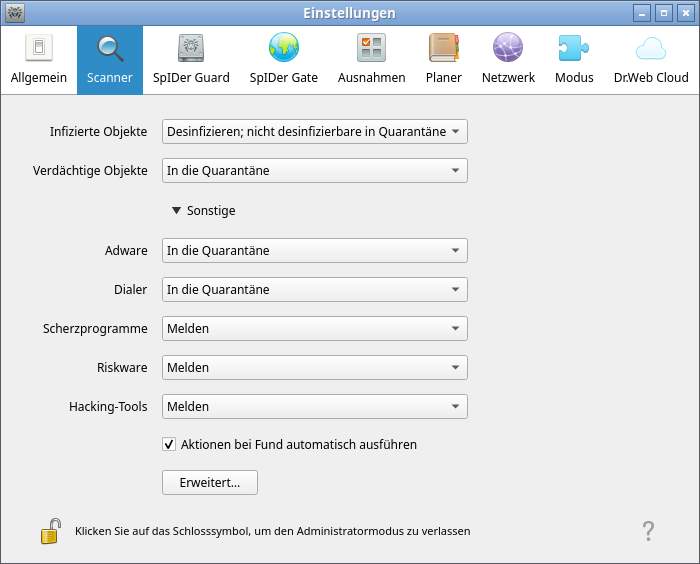
Abbildung 39: Dialogblatt SCANNER
Legen Sie über die Dropdown-Listen Aktionen fest, die Dr.Web für Linux ausführen soll, wenn eine Bedrohung in einem Objekt erkannt wird.
Wenn eine Bedrohung in einem Container (einem Archiv, einer E-Mail-Datei u. ä.) erkannt wird, wird der gesamte Container in die Quarantäne verschoben, anstatt gelöscht zu werden. |
Durch Aktivierung der Option Aktionen bei Fund automatisch ausführen bewirken Sie, dass Dr.Web für Linux beim Fund einer bestimmten Bedrohung durch den Scanner automatisch die festgelegte Aktion ausführt. Sie werden hierbei über das Ergebnis der Behandlung des betroffenen Objekts informiert. Informationen über den Fund werden auch in der Liste erkannter Bedrohungen angezeigt. Wenn diese Option deaktiviert ist, wird die vom Scanner erkannte Bedrohung zur Liste erkannter Bedrohungen hinzugefügt. Sie müssen dann selbst entscheiden, was mit dem betroffenen Objekt weiter geschehen soll.
Mit dem Klick auf Erweitert öffnen Sie einen Dialog, in dem Sie die erweiterten Scaneinstellungen vornehmen können.
Hinweise:
•Um die vom Scanner auszulassenden Dateien und Verzeichnisse anzugeben, wechseln Sie zum Dialogblatt Ausnahmen.
•Die Einstellungen, die Sie für den Scanner festgelegt haben, haben keinen Einfluss auf das Verhalten von SpIDer Guard. Die Reaktion dieser Komponente auf erkannte Bedrohungen werden auf der entsprechenden Seite festgelegt.
Damit Sie die Reaktion des Scanners auf Bedrohungen anpassen und auf die erweiterten Scaneinstellungen zugreifen können, muss die Anwendung über erweiterte Rechte verfügen. Mehr dazu finden Sie unter Rechte der Anwendung verwalten.
Die Möglichkeit, die Einstellungen des Scanners zu ändern, kann eventuell nicht verfügbar sein, wenn Dr.Web für Linux im Zentralschutz-Modus arbeitet. |
Im Dialog für die erweiterten Scaneinstellungen können Sie folgende Optionen aktivieren bzw. deaktivieren:
•Scannen der Inhalte folgender Container:
▫Archive
▫E-Mail-Dateien
•Dauer in Sekunden, mit der eine Datei bis zur Zeitüberschreitung gescannt werden kann.

Abbildung 40: Erweiterte Scaneinstellungen
Die Deaktivierung der Optionen für die Überprüfung der Inhalte von Archiven und E-Mail-Dateien bewirkt, dass diese Containerdateien zwar weiterhin vom Scanner gescannt werden, doch sie werden nicht mehr rekursiv durchsucht. |
Klicken Sie auf OK, um den Dialog zu schließen und alle vorgenommen Änderungen zu übernehmen. Klicken Sie auf Abbrechen, um den Dialog zu schließen, ohne die Änderungen zu übernehmen.